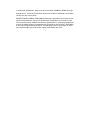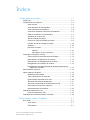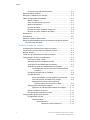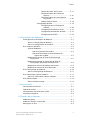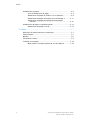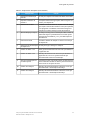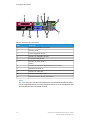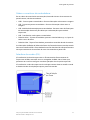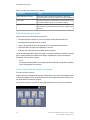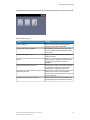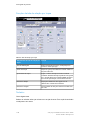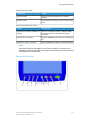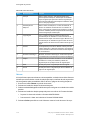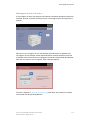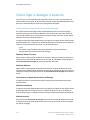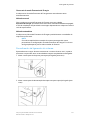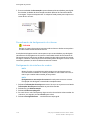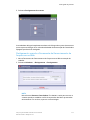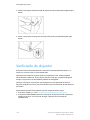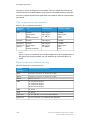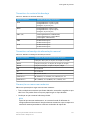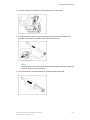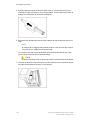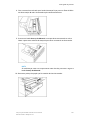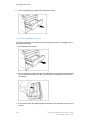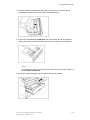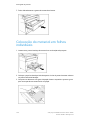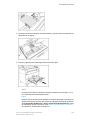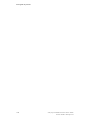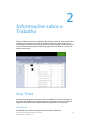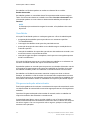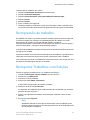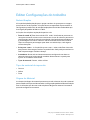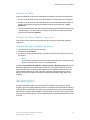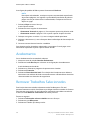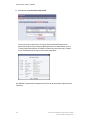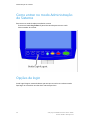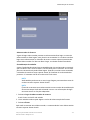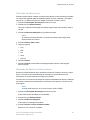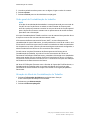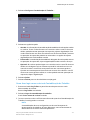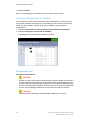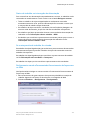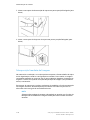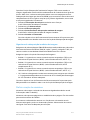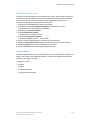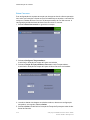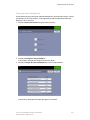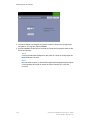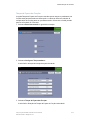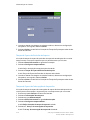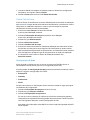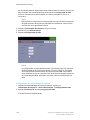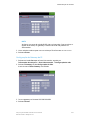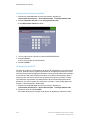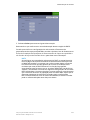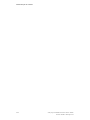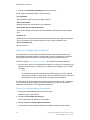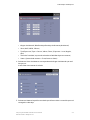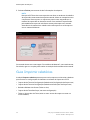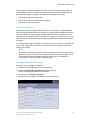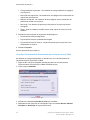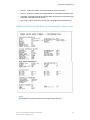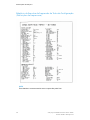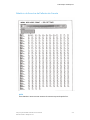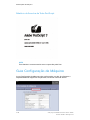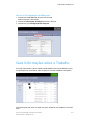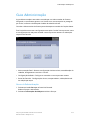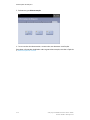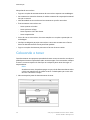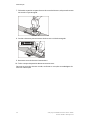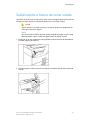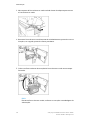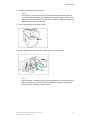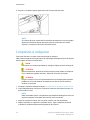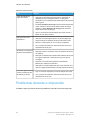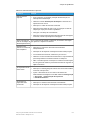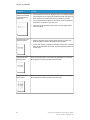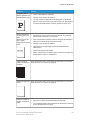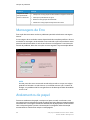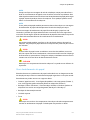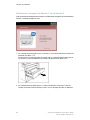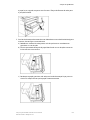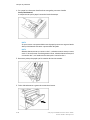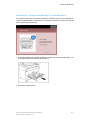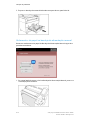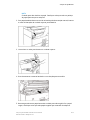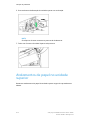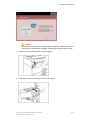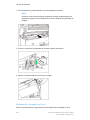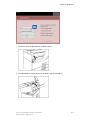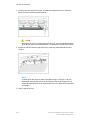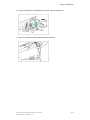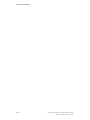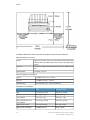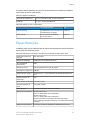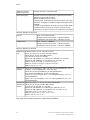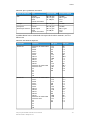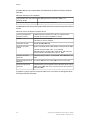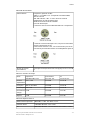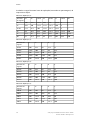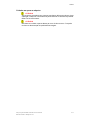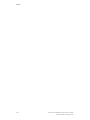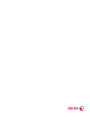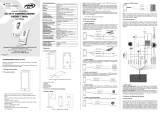Soluções para Grandes Formatos
Xerox
®
6279
®
Guia do Usuário da Impressora
Servidor de Impressão FreeFlow® Accxes® V15.0
Agosto de 2010
701P50915

© 2010 Xerox Corporation. Todos os direitos reservados. XEROX® e XEROX e Design
®
,
Solução 6279
®
, Accxes® e FreeFlow® são marcas da Xerox Corporation nos Estados
Unidos e/ou em outros países.
ENERGY STAR® e ENERGY STAR MARK® são marcas registradas nos Estados Unidos.
Microsoft Windows® é uma marca da Microsoft Corporation nos Estados Unidos
e/ou em outros países. Adobe®, PostScript®, PostScript®3™ e PostScript Logo® são
marcas da Adobe Systems Incorporated nos EUA e/ou em outros países. AutoCAD®
é uma marca registrada da AutoDesk, Incorporated. O status do produto, o status
e/ou especificações da versão estão sujeitos a alteração sem aviso.

Índice
1 Visão geral do produto......................................................................1-1
Impressão........................................................................................................................1-1
Componentes da máquina.......................................................................................1-2
Vista traseira.....................................................................................................1-4
Visão dianteira da controladora...............................................................1-4
Vista traseira da controladora...................................................................1-5
Conectores do painel traseiro da controladora...................................1-5
Cabos e conectores da controladora.......................................................1-7
Interface do usuário (IU):............................................................................1-7
Tela de seleção por toque............................................................................1-8
Como usar a tela de seleção por toque..................................................1-8
Funções da tela de seleção por toque..................................................1-10
Teclados............................................................................................................1-10
Painel de Controle........................................................................................1-11
Idioma.................................................................................................1-12
Mensagens de erro e de status..................................................1-13
Como ligar e desligar o sistema...........................................................................1-14
Como utilizar a função Economia de Energia...................................1-14
Procedimento de ligamento do sistema.............................................1-15
Procedimento de desligamento do sistema......................................1-16
Desligamento da interface do usuário................................................1-16
Desligamento usando a Ferramenta de Gerenciamento de
Impressora na Web...............................................................................1-17
Verificação do disjuntor..........................................................................................1-18
Sobre material e originais .....................................................................................1-19
Parâmetros de material.............................................................................1-19
Tipos e gramaturas de materiais ..........................................................1-20
Especificações do material em rolo.......................................................1-20
Tamanhos do material da bandeja.......................................................1-21
Tamanhos na bandeja de alimentação manual..............................1-21
Precauções ao manusear materiais......................................................1-21
Armazenamento do material..................................................................1-22
Colocando material em rolo..................................................................................1-22
Corte do material em rolo.........................................................................1-26
Colocação do material em folhas individuais.................................................1-28
2 Informações sobre o Trabalho.......................................................2-1
Guia Todos.......................................................................................................................2-1
Guia Ativar.........................................................................................................2-1
Guia Retido........................................................................................................2-2
i
Soluções para Grandes Formatos Xerox
®
6279
®
Guia do Usuário da Impressora

Fila gerenciada pelo administrador.........................................................2-2
Reimpressão de trabalho...........................................................................................2-3
Reimprimir Trabalhos com Edições.......................................................................2-3
Editar Configurações do trabalho..........................................................................2-4
Reduzir/Ampliar...............................................................................................2-4
Tipos de material de impressão................................................................2-4
Origem do Material........................................................................................2-4
Formato de Saída............................................................................................2-5
Formato de saída (Trabalhos Impressos)..............................................2-5
Formato de saída (Trabalhos de Cópia).................................................2-5
Alceamento.....................................................................................................................2-5
Acabamento...................................................................................................................2-6
Remover Trabalhos Selecionados...........................................................................2-6
Reimpressão de trabalho a partir da Ferramenta de gerenciamento
de impressora pela Web .....................................................................................2-7
3 Administração do sistema...............................................................3-1
Visão geral da opção Administração do sistema............................................3-1
Como entrar no modo Administração do Sistema..........................................3-2
Opções de login.............................................................................................................3-2
Como sair do modo Administração do Sistema...............................................3-4
Configurações de Administração Geral...............................................................3-4
Definição de data e hora.............................................................................3-5
Alteração da Senha do Administrador...................................................3-5
Visão geral da Contabilização do trabalho...........................................3-6
Ativação do Modo de Contabilização de Trabalho...........................3-6
Como fazer login como usuário da Contabilização do
Trabalho..........................................................................................3-7
Configurar Reimpressão do Trabalho......................................................3-8
Desligar/Reiniciar............................................................................................3-8
Status do trabalho na interrupção da alimentação............3-9
Se a reimpressão do trabalho for ativada:..............................3-9
Desligamento usando a Ferramenta de
Gerenciamento de Impressora na Web..............................3-9
Sobreposição Imediata de Imagem.....................................................3-10
Algoritmo de sobreposição imediata de imagem.............3-11
Definir criação de miniatura....................................................................3-11
Fila gerenciada pelo administrador......................................................3-12
Configurações do Painel de Controle.................................................................3-12
Configurações de som................................................................................3-13
Temporizadores................................................................................3-13
Baixo Consumo...................................................................3-14
Tempo de Espera de Repouso..........................3-15
Soluções para Grandes Formatos Xerox
®
6279
®
ii
Guia do Usuário da Impressora
Índice

Tempo de Espera das Funções........................3-17
Tempo de Espera de Exclusão de
Arquivo...............................................................3-18
Tempo de Espera de Interrupção de
Impressão.........................................................3-18
Calibrar Tela de Toque........................................3-19
Configuração de Rede......................................................3-19
Configuração de um Endereço IP
estático...............................................................3-20
Configuração de Gateway de IP....................3-21
Configuração da Máscara de Rede...............3-22
Configuração de DHCP .....................................3-22
4 Informações da Máquina ...............................................................4-1
Visão geral das Informações da Máquina.........................................................4-1
Status e Configuração do Material .........................................................4-2
Acesso às configurações do material......................................................4-2
Guia Imprimir relatórios............................................................................................4-4
Imprimir Relatórios.........................................................................................4-5
Usando a Interface do Usuário....................................................4-5
Usando a Ferramenta de Gerenciamento de
Impressora na Web.....................................................................4-6
Relatório de Amostra de Teste de Configuração
(Impressora)...............................................................................................4-7
Relatório de Amostra de Impressão de Teste de
Configuração (Definições da Impressora)......................................4-8
Relatório de Amostra de Palhetas da Caneta......................................4-9
Relatório de Amostra de Teste PostScript...........................................4-10
Guia Configuração da Máquina..........................................................................4-10
Acesso à Configuração da Máquina.....................................................4-11
Guia Informações sobre o Trabalho...................................................................4-11
Acesso às Informações sobre o Trabalho...........................................4-12
Guia Administração..................................................................................................4-13
Acesso à Administração.............................................................................4-13
5 Manutenção..........................................................................................5-1
Substituindo consumíveis..........................................................................................5-1
Colocando o toner........................................................................................................5-2
Substituindo o frasco de toner usado..................................................................5-5
Limpando a máquina..................................................................................................5-8
6 Solução de problemas.......................................................................6-1
Problemas gerais...........................................................................................................6-1
Problemas durante a impressão.............................................................................6-2
Mensagens de Erro......................................................................................................6-6
iii
Soluções para Grandes Formatos Xerox
®
6279
®
Guia do Usuário da Impressora
Índice

Atolamentos de papel................................................................................................6-6
Visor de atolamento do papel...................................................................6-7
Atolamentos de papel na Gaveta 1 ou na Gaveta 2........................6-8
Atolamentos de papel na Bandeja 3 ou na Bandeja 4.................6-11
Atolamentos de papel na bandeja de alimentação
manual.......................................................................................................6-12
Atolamentos de papel na unidade superior....................................................6-14
Atolamentos de papel no fusor..............................................................6-16
7 Anexo.......................................................................................................7-1
Requisitos de espaço, elétricos e ambientais....................................................7-1
Especificações................................................................................................................7-3
Opções..............................................................................................................................7-9
Ferramentas cliente.....................................................................................................7-9
Cuidados e limitações..............................................................................................7-10
Observações e restrições quanto ao uso da máquina...................7-10
Soluções para Grandes Formatos Xerox
®
6279
®
iv
Guia do Usuário da Impressora
Índice

1
Visão geral do produto
A Impressora 6279 para Grandes Formatos processa trabalhos de impressão que
recebe de uma estação de trabalho cliente. A Impressora 6279 para Grandes
Formatos permite que todos os tipos de dados de imagem sejam impressos nos
formatos aceitos, incluindo documentos de tamanhos padrão e não padrão. Ela
também permite ao usuário ver o status dos trabalhos de impressão, bem como
cancelá-los e alterar a prioridade de impressão.
Este capítulo descreve a operação geral da Impressora 6279 para Grandes Formatos
e as funções de seus principais componentes. Você verá as seguintes informações:
• Componentes da máquina
• Idioma
• Como ligar e desligar o sistema
• Como utilizar a função Economia de Energia
• Verificação do disjuntor
• Sobre material e originais
• Colocando material em rolo
• Colocação do material em folhas individuais
Impressão
Instruções a respeito de como imprimir encontram-se na documentação apropriada
da ferramenta que está sendo usada para enviar o trabalho para a impressora, como
Driver Windows, Ferramenta de Gerenciamento de Impressora na Web, Ferramentas
Cliente do Accxes etc. Consulte a documentação da ferramenta apropriada.
1-1
Soluções para Grandes Formatos Xerox
®
6279
®
Guia do Usuário da Impressora

Componentes da máquina
Esta seção descreve os principais componentes da Solução para Grandes Formatos
Xerox 6279 com o servidor de impressão FreeFlow Accxes.
Consulte a tabela sobre a página a seguir para obter detalhes que descrevem os
itens das legendas numeradas nos desenhos acima.
Soluções para Grandes Formatos Xerox
®
6279
®
1-2
Guia do Usuário da Impressora
Visão geral do produto

Tabela 1: Componentes da máquina (vista dianteira)
FunçãoComponenteNúm.
Usada para imprimir em material de folhas individuais.Bandeja de alimentação
manual
1
A etiqueta usada como guia para alinhar originais no
centro, para impressão.
Etiqueta indicadora de
tamanho
2
Também conhecida como IU, contém a tela de seleção
por toque e o Painel de Controle. É nela que o operador
vê e programa os trabalhos, bem como configura as
funções do Sistema 6279 para Grandes Formatos.
Interface do Usuário:3
Usada para configurar as informações sobre o material,
exibir mensagens e procedimentos e fornecer ajuda
para pesquisa de defeitos, p. ex., para eliminação de
atolamentos.
Tela de seleção por toque4
Contém os botões de seleção e o acesso aos serviços
de impressão.
Painel de Controle5
Usado para ligar e desligar a máquina.Interruptor de alimentação
da impressora
6
Uma gaveta de material com dois rolos que alimenta
o papel em rolo.
Gaveta dos Rolos 1 e 27
Bandeja de materiais com dois rolos que alimenta o
papel em rolo, caso essa gaveta adicional seja
encomendada como uma atualização.
Gaveta dos Rolos 3 e 48
Levante para abrir a unidade superior da impressora e
acessar material atolado ou abrir a porta do frasco de
toner usado ou da porta do fusor.
Alavanca de liberação da
unidade superior
9
Bandeja de material em folhas individuais, caso seja
encomendada a atualização da bandeja.
Gaveta da Bandeja 310
Bandeja de material em folhas individuais, caso seja
encomendada a atualização da bandeja.
Gaveta da Bandeja 411
1-3
Soluções para Grandes Formatos Xerox
®
6279
®
Guia do Usuário da Impressora
Visão geral do produto

Vista traseira
Tabela 2: Componentes da máquina (vista traseira)
FunçãoComponenteNúm.
O scanner pode ser encomendado como uma
atualização. Consulte o Guia do Usuário para
Cópia/Digitalização da Xerox 6279 para
Grandes Formatos para obter informações
sobre digitalização e cópia.
Scanner1
Saída (impressão) da impressora.Porta de saída de impressões2
Usado para fornecer a alimentação principal
para a impressora e remover a alimentação
durante uma sobretensão, para fins de
segurança.
Interruptor do disjuntor3
Usado para verificar se o interruptor do
disjuntor está funcionando.
Botão de teste do interruptor
do disjuntor
4
Abra esta porta para acessar o frasco de
toner usado e o interruptor do aquecedor de
papel.
Porta do frasco de toner usado5
AVISO
Nunca toque em uma área com etiqueta nas áreas quentes ou afiadas. Você
pode se queimar ou provocar outros ferimentos.
Visão dianteira da controladora
A Controladora Accxes se comunica com o mecanismo de impressão/máquina através
da interface de status de comando. O software da interface de status de comando
fornece mensagens de status sobre a operação do mecanismo de impressão.
Soluções para Grandes Formatos Xerox
®
6279
®
1-4
Guia do Usuário da Impressora
Visão geral do produto

Vista traseira da controladora
Este projeto pode variar dependendo de seu modelo.
Tabela 3: Vista traseira da controladora
DescriçãoNúm.
Deslizador de cartão (local pode variar, dependendo do modelo da
controladora)
1
Trava de liberação da tampa2
Conector de alimentação3
Anel de bloqueio4
Conectores do painel traseiro da controladora
Este projeto pode variar dependendo de seu modelo.
1-5
Soluções para Grandes Formatos Xerox
®
6279
®
Guia do Usuário da Impressora
Visão geral do produto

Tabela 4: Conectores do painel traseiro
DescriçãoNúm.
Conector em paralelo (não usado)1
Conector serial2
Luz de integridade do link3
Conector do adaptador de rede4
Luz de atividade da rede5
Conector de saída de linha
(Áudio)
6
Conector de entrada de linha/microfone (não usado)7
Conectores USB 2.0 (6)8
Conector de vídeo VGA9
Conector eSATA (não usado)10
Conector da Porta do visor (não usado)11
NOTA
Em um sistema que funciona normalmente e tem uma boa conexão de rede, a
Luz de integridade do link fica continuamente acesa. A Luz de atividade da rede
pisca de acordo com a atividade da rede.
Soluções para Grandes Formatos Xerox
®
6279
®
1-6
Guia do Usuário da Impressora
Visão geral do produto

Cabos e conectores da controladora
Os seis cabos do caminho de comunicação (chamados de item 8 no conector do
painel traseiro) são descritos abaixo.
• USB1 - Scanner para a controladora - fornece informações sobre status e imagens
• USB - Impressora para a controladora - fornece informações sobre status e
imagens
• USB - Módulo de alimentação para a controladora - fornece o status do Interruptor
de alimentação dianteiro e possibilita que a alimentação seja enviada à
impressora.
• USB - Interface do usuário para a controladora.
• Cabo de áudio - IU para Controladora, para tons do alto-falante, p. ex., bipes de
teclas e tons de alerta.
• Cabo de vídeo - IU para Controladora, para exibir o conteúdo da tela do monitor.
As informações de Dados de Vídeo e de Status de Comando são transmitidas através
da mesma interface USB. A Controladora Accxes faz download do software/firmware
da impressora através da interface de status de comando na porta USB.
Interface do usuário (IU):
A Interface de Usuário da impressora e a Ferramenta de Gerenciamento de
Impressora na Web, acessadas com um navegador da Web, são as fontes que
permitem aos usuários configurar e realizar operações de serviço de impressão.
A Interface de usuário da impressora é usada pra executar diversas tarefas usando
os botões da tela de seleção por toque e painel de controle.
1-7
Soluções para Grandes Formatos Xerox
®
6279
®
Guia do Usuário da Impressora
Visão geral do produto

Tabela 5: Componentes da Interface do Usuário:
FunçãoComponente
Exibe mensagens e botões na tela para a seleção de
funções. Toque na tela para selecionar funções e opções.
Tela de seleção por toque
Conecte os acessórios, como teclados, mouse e dispositivos
de armazenamento USB, na controladora Accxes.
Portas USB
Contém os botões Serviços, Informações da máquina,
Login/Logout, Idioma, Economia de Energia, Limpar, Parar
e Iniciar.
Botões do Painel de Controle
Tela de seleção por toque
Alguns recursos da Interface do Usuário são:
• Configuração do material em rolo e a bandeja de alimentação manual
• Configuração de parâmetros do sistema
• Impressão de padrões de teste para verificar a operação da impressora
• Gerenciamento de registro de trabalhos e de erros
• Exibição das informações do medidor de faturamento
A tela de seleção por toque exibe mensagens e contém os botões de seleção e função
para a configuração dos trabalhos de cópia e digitalização. Toque na tela para
selecionar uma função ou opção.
NOTA
As funções exibidas podem variar, dependendo do modelo, das opções instaladas
e das configurações da máquina.
Como usar a tela de seleção por toque
Funções no Menu Serviços
O Menu Serviços é a página padrão da interface do usuário. Ela é exibida depois que
a máquina é ligada ou sai do modo Economia de Energia e quando a máquina sai
do modo Administração do Sistema.
A tela abaixo exibe as funções de cópia/digitalização. Há um scanner conectado.
Soluções para Grandes Formatos Xerox
®
6279
®
1-8
Guia do Usuário da Impressora
Visão geral do produto

A tela abaixo exibe as funções da impressora somente. Não há um scanner conectado.
Tabela 6: Menu Serviços
FunçãoServiço
Onde as configurações e definições do
sistema são ativadas e alteradas.
Info. da Máquina
Os trabalhos são listados com status. Os
usuários podem imprimir trabalhos da fila
novamente.
Informações sobre o Trabalho
Digitlizar para e imprimir de um dispositivo
removível (USB).
Imprimir do dispositivo
Exibe as guias Cópia básica, Qualidade de
imagem, Configurações avançadas e
Recuperar.
Copiar
Permite que usuários armazenem trabalhos
digitalizados em uma caixa postal para
recuperação e impressão posteriores.
Digitalizar para caixa de correio
Permite que usuários enviem trabalhos
digitalizados para um destino do servidor de
arquivos em rede.
Digitalizar para FTP
Permite que usuários enviem trabalhos de
digitalização para uma impressora remota.
Digitalizar para impressora remota
1-9
Soluções para Grandes Formatos Xerox
®
6279
®
Guia do Usuário da Impressora
Visão geral do produto

Funções da tela de seleção por toque
Tabela 7: Tela de seleção por toque
FunçãoComponente da tela de seleção por
toque
Exibe informações de status, instruções para o
usuário e acesso por login.
Área de Mensagem
Toque nas guias para selecionar e exibir o Menu e
funções adicionais.
Guias de Função
Digite o número de cópias usando o teclado
numérico. O número de cópias pode ser configurado
de 1 até 999. Pressione o botão Limpar do Painel
de Controle para limpar uma entrada incorreta.
Quantidade de cópias
Toque para selecionar uma opção. Ao ser
selecionado, o botão fica iluminado.
Botões de seleção
Use os botões de seta para encontrar e selecionar
um valor.
Botões de rolagem
Teclados
Como digitar texto
Podem ser exibidas telas que solicitem a inserção de texto. Essa seção do teclado é
usada para inserir texto.
Soluções para Grandes Formatos Xerox
®
6279
®
1-10
Guia do Usuário da Impressora
Visão geral do produto

Tabela 8: Layout do teclado
FunçãoComponente
Exibe os caracteres digitados com o teclado
numérico.
Área de entrada
Use os botões do cursor para ir para o local e inserir
textos.
Botões do cursor
Tabela 9: Procedimentos do teclado
ProcedimentoFunção
Toque nos caracteres desejados. Selecione Shift
para alternar entre os caracteres maiúsculos e
minúsculos.
Digitação de caracteres alfabéticos e
números
Selecione Backspace para excluir um caractere por
vez.
Exclusão de um caractere
Selecione Cancelar ou Salvar, conforme apropriado.Cancelar ou salvar as inserções
NOTA
Você pode receber a mensagem de erro Entrada Inválida, se selecionar um
caractere inaceitável na função. Por exemplo, ao nomear uma Caixa Postal, você
não poderá usar um apóstrofo.
Painel de Controle
1-11
Soluções para Grandes Formatos Xerox
®
6279
®
Guia do Usuário da Impressora
Visão geral do produto

Tabela 10: Painel de Controle
FunçãoNome do botãoNúm.
Exibe o menu Serviços, que tem um botão para
Informações da Máquina, Informações do Trabalho,
Cópia, Digitalização para Caixa Postal, Digitalização
para FTP e Digitalização para Impressora Remota. Estes
são os serviços principais.
Serviços1
Exibe o status da máquina, o status do material, as
leituras do medidor de faturamento e o número de
série, a descrição do sistema (Configuração) e as falhas
recentes. Também permite a impressão de informações
sobre configurações e definições.
Informações da
Máquina
2
Ativa o Administrador do Sistema e Registro de
Contabilização do Trabalho no acesso. O acesso do
administrador requer uma senha segura. O acesso de
Contabilização do Trabalho exige um nome de conta
e ID de usuário. O acesso de convidado não exige um
login.
Login/logout3
A tela permite que usuários alterem o texto para um
idioma alternativo, selecione polegadas ou milímetros
como Unidades e selecione o formato de data imperial
ou internacional.
Idioma4
O botão <Economia de Energia> é iluminado quando
o sistema está nos modos Baixo Consumo ou Repouso.
Economia de Energia5
Apaga valores incorretos inseridos no uso do teclado
numérico e é usado para redefinir padrões de
digitalização em qualquer modo de digitalização.
Limpar6
Usado para parar a digitalização de um original.Parar7
Usado para iniciar a digitalização de um trabalho de
cópia ou de digitalização.
Iniciar8
Idioma
A função Idioma permite selecionar o idioma padrão, unidades de medida e formato
de data que serão exibidos na tela de seleção por toque, interface da web, impressões
de teste geradas pela controladora, folhas de rosto, páginas de configuração etc.
1. Pressione o botão Idioma no painel de controle.
2. Selecione o botão de seleção do idioma desejado.
3. Selecione o botão Polegadas ou Milímetros para configurar as unidades de medida
padrão.
4. Selecione o botão de seleção apropriado para as escolhas de Formato de data.
• Imperial: A data será exibida no formato MM/DD/AAAA.
• Internacional: A data será exibida no formato DD/MM/AAAA.
5. Selecione Salvar para fechar a tela Idioma e retornar à tela do menu Serviços.
Soluções para Grandes Formatos Xerox
®
6279
®
1-12
Guia do Usuário da Impressora
Visão geral do produto

Mensagens de erro e de status
As mensagens de status da máquina são exibidas na tela de seleção por toque. Por
exemplo, quando o sistema está imprimindo, a mensagem Status de Impressão é
exibida.
Além disso, as mensagens de erro são exibidas quando ocorre um problema. As
mensagens de erro exibidas variam dependendo da situação específica e do erro
envolvido. A tela de erro fornece um diagrama e uma descrição textual do problema,
além das instruções a serem seguidas. Veja o exemplo abaixo.
Consulte o Capítulo 7, Solução de problemas, para saber mais sobre erros e obter
informações de solução de problemas.
1-13
Soluções para Grandes Formatos Xerox
®
6279
®
Guia do Usuário da Impressora
Visão geral do produto

Como ligar e desligar o sistema
A Impressora e a Controladora são equipadas, cada uma, com um interruptor de
alimentação. O interruptor do disjuntor precisa estar na posição LIGADO (para cima)
para que a alimentação da impressora seja ligada e desligada.
Como utilizar a função Economia de Energia
A função Economia da Energia reduz automaticamente o consumo de energia
quando a máquina não estiver recebendo nenhum dado de impressão, dentro de
um período predefinido. A função de economia de energia tem dois modos: Modo
de baixo consumo e Modo de repouso.
A máquina entra em Modo de baixo consumo após a passagem de um determinado
período predefinido. A máquina sai do Modo de baixo consumo e entra no Modo de
repouso, se ela permanecer ociosa por um período adicional.
NOTA
Consulte a seção Temporizadores para aprender como personalizar as
configurações do modo Economia de Energia.
Modo de Baixo Consumo
Neste modo, a alimentação do painel de controle e do fusor é reduzida. Quando a
máquina entra em Modo de baixo consumo, a tela de seleção por toque apaga e o
botão Economia de energia no painel de controle fica aceso.
Modo de Repouso
Neste modo, a alimentação é reduzida mais do que no Modo de baixo consumo.
Durante a transição do Modo de baixo consumo para o Modo de repouso, a tela de
seleção por toque permanecerá escura e o botão Economia de energia permanecerá
aceso.
Como entrar no Modo de Economia de Energia
A máquina entra no modo Economia de Energia tanto automaticamente como
manualmente.
Método automático
A máquina entra em Modo de baixo consumo após a passagem de um determinado
período predefinido. A máquina entra no Modo de repouso a partir do Modo de
economia de energia, se ela permanecer ociosa por um período predefinido adicional.
Método manual
Pressione a tecla Economia de energia no painel de controle. O botão é iluminado,
a máquina entra no Modo de baixo consumo e a a luz de fundo da tela de seleção
por toque se apaga.
Soluções para Grandes Formatos Xerox
®
6279
®
1-14
Guia do Usuário da Impressora
Visão geral do produto
A página está carregando ...
A página está carregando ...
A página está carregando ...
A página está carregando ...
A página está carregando ...
A página está carregando ...
A página está carregando ...
A página está carregando ...
A página está carregando ...
A página está carregando ...
A página está carregando ...
A página está carregando ...
A página está carregando ...
A página está carregando ...
A página está carregando ...
A página está carregando ...
A página está carregando ...
A página está carregando ...
A página está carregando ...
A página está carregando ...
A página está carregando ...
A página está carregando ...
A página está carregando ...
A página está carregando ...
A página está carregando ...
A página está carregando ...
A página está carregando ...
A página está carregando ...
A página está carregando ...
A página está carregando ...
A página está carregando ...
A página está carregando ...
A página está carregando ...
A página está carregando ...
A página está carregando ...
A página está carregando ...
A página está carregando ...
A página está carregando ...
A página está carregando ...
A página está carregando ...
A página está carregando ...
A página está carregando ...
A página está carregando ...
A página está carregando ...
A página está carregando ...
A página está carregando ...
A página está carregando ...
A página está carregando ...
A página está carregando ...
A página está carregando ...
A página está carregando ...
A página está carregando ...
A página está carregando ...
A página está carregando ...
A página está carregando ...
A página está carregando ...
A página está carregando ...
A página está carregando ...
A página está carregando ...
A página está carregando ...
A página está carregando ...
A página está carregando ...
A página está carregando ...
A página está carregando ...
A página está carregando ...
A página está carregando ...
A página está carregando ...
A página está carregando ...
A página está carregando ...
A página está carregando ...
A página está carregando ...
A página está carregando ...
A página está carregando ...
A página está carregando ...
A página está carregando ...
A página está carregando ...
A página está carregando ...
A página está carregando ...
A página está carregando ...
A página está carregando ...
A página está carregando ...
A página está carregando ...
A página está carregando ...
A página está carregando ...
A página está carregando ...
A página está carregando ...
A página está carregando ...
A página está carregando ...
A página está carregando ...
A página está carregando ...
A página está carregando ...
A página está carregando ...
A página está carregando ...
A página está carregando ...
A página está carregando ...
A página está carregando ...
A página está carregando ...
A página está carregando ...
A página está carregando ...
A página está carregando ...
A página está carregando ...
A página está carregando ...
A página está carregando ...
A página está carregando ...
-
 1
1
-
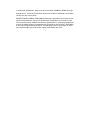 2
2
-
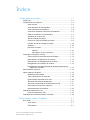 3
3
-
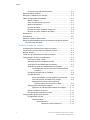 4
4
-
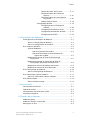 5
5
-
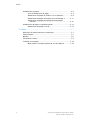 6
6
-
 7
7
-
 8
8
-
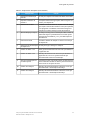 9
9
-
 10
10
-
 11
11
-
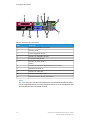 12
12
-
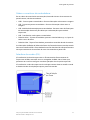 13
13
-
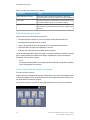 14
14
-
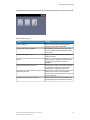 15
15
-
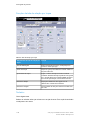 16
16
-
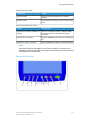 17
17
-
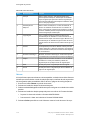 18
18
-
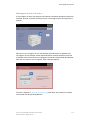 19
19
-
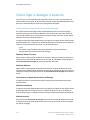 20
20
-
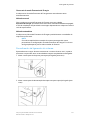 21
21
-
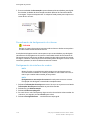 22
22
-
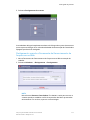 23
23
-
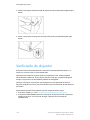 24
24
-
 25
25
-
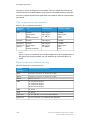 26
26
-
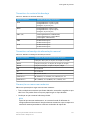 27
27
-
 28
28
-
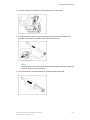 29
29
-
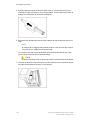 30
30
-
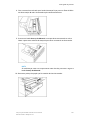 31
31
-
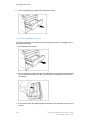 32
32
-
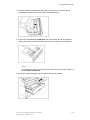 33
33
-
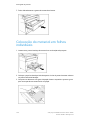 34
34
-
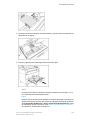 35
35
-
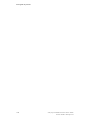 36
36
-
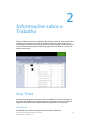 37
37
-
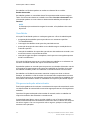 38
38
-
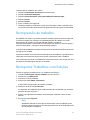 39
39
-
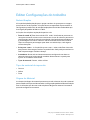 40
40
-
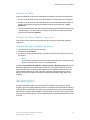 41
41
-
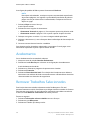 42
42
-
 43
43
-
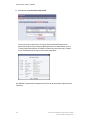 44
44
-
 45
45
-
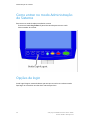 46
46
-
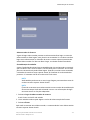 47
47
-
 48
48
-
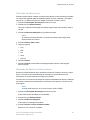 49
49
-
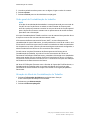 50
50
-
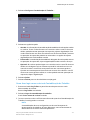 51
51
-
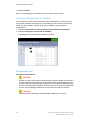 52
52
-
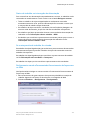 53
53
-
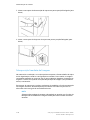 54
54
-
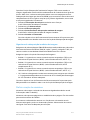 55
55
-
 56
56
-
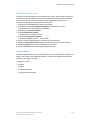 57
57
-
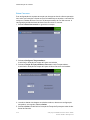 58
58
-
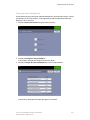 59
59
-
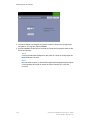 60
60
-
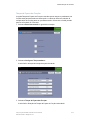 61
61
-
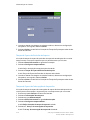 62
62
-
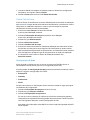 63
63
-
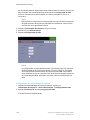 64
64
-
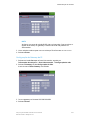 65
65
-
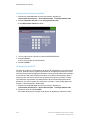 66
66
-
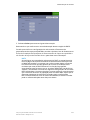 67
67
-
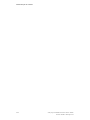 68
68
-
 69
69
-
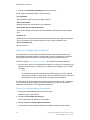 70
70
-
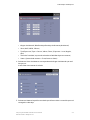 71
71
-
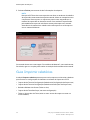 72
72
-
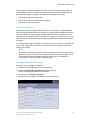 73
73
-
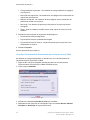 74
74
-
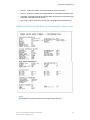 75
75
-
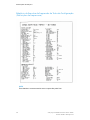 76
76
-
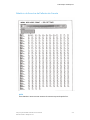 77
77
-
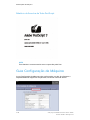 78
78
-
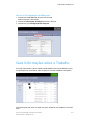 79
79
-
 80
80
-
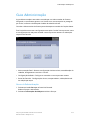 81
81
-
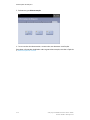 82
82
-
 83
83
-
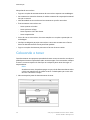 84
84
-
 85
85
-
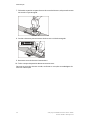 86
86
-
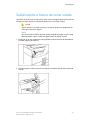 87
87
-
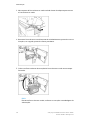 88
88
-
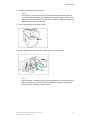 89
89
-
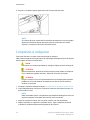 90
90
-
 91
91
-
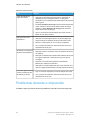 92
92
-
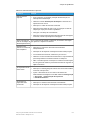 93
93
-
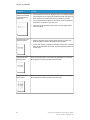 94
94
-
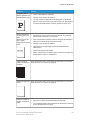 95
95
-
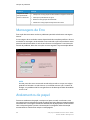 96
96
-
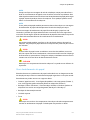 97
97
-
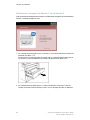 98
98
-
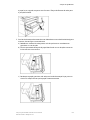 99
99
-
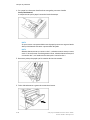 100
100
-
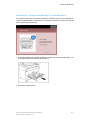 101
101
-
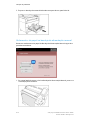 102
102
-
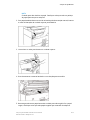 103
103
-
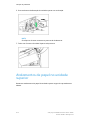 104
104
-
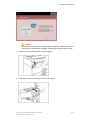 105
105
-
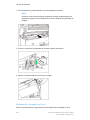 106
106
-
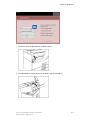 107
107
-
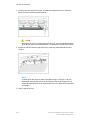 108
108
-
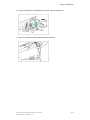 109
109
-
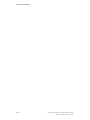 110
110
-
 111
111
-
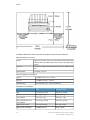 112
112
-
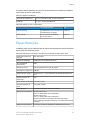 113
113
-
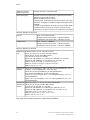 114
114
-
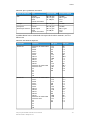 115
115
-
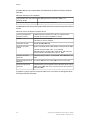 116
116
-
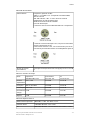 117
117
-
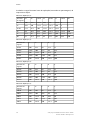 118
118
-
 119
119
-
 120
120
-
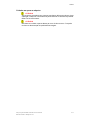 121
121
-
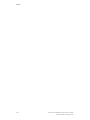 122
122
-
 123
123
-
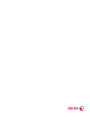 124
124
Artigos relacionados
-
Xerox Xerox 6279 Guia de usuario
-
Xerox 6279 Guia de usuario
-
Xerox Wide Format 6622 Solution Guia de instalação
-
Xerox Wide Format 6622 Solution Guia de usuario
-
Xerox 8830 Guia de usuario
-
Xerox 6204 Wide Format Guia de usuario
-
Xerox 6204 Wide Format Guia de usuario
-
Xerox Wide Format 6622 Solution Guia de instalação
-
Xerox 8830 Guia de instalação
-
Xerox 8830 Guia de usuario